heic格式怎么打开?heic格式如何转换为jpg?9月20日iOS 11正式版发布,想必很多小伙伴已经更新升级了,但是有小伙伴升级iOS 11后传照片到电脑,发现照片的格式全变成heic格式了。那么heic格式怎么打开呢?如何才能将heic格式转换为jpg等格式打开查看呢?下面小编就给大家推荐一个十分好用的heic图片转换器吧,下面我们一起来看一下具体的操作方法。

升级iOS 11为什么照片都是heic?
iOS 11系统中照片采用heic格式,是因为heic格式的好处在于,在不损失照片的清晰度同时还能将原照片所占用的空间缩减至一半!所以iOS 11拍摄出的照片将以heic格式存储。但是如果将这些照片通过数据线传输到windows电脑,在电脑上是无法直接打开查看的(Mac电脑不受影响),所以我们就需要一个图片转换器了。
heic格式怎么打开?详细步骤:
言归正传,下面教大家如何打开heic格式的图片。其实市面上有很多的heic格式转换软件,今天给大家分享一款专业并免费的软件——HeicTools图片转换器,目前可以兼容Win10、Win8、Win7、XP等操作系统哦。
第一步:先进入HeicTools图片转换器官网进行下载软件(官网:www.heictools.com);
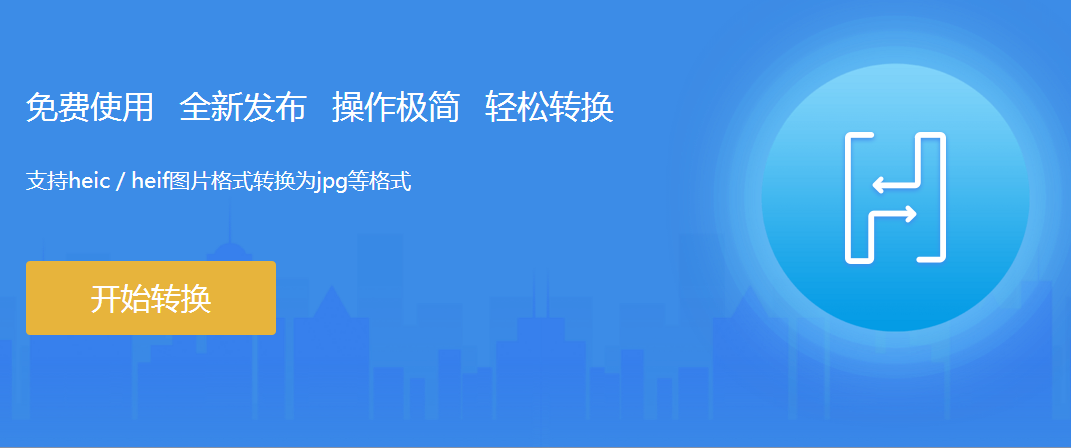
第二步:软件下载完成安装到电脑后,打开HeicTools图片转换器,点击【请选择图片】,选择需要转化的图片。
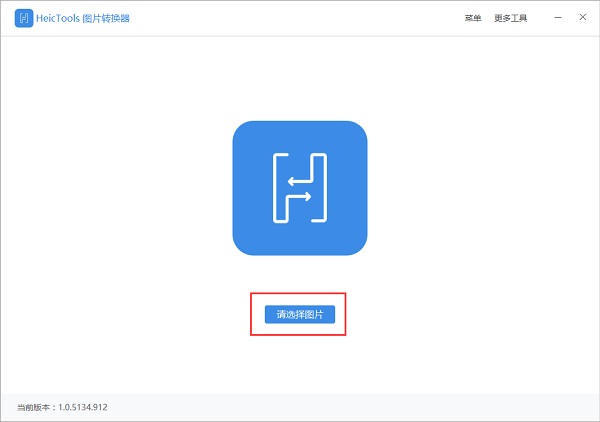
第三步:利用HeicTools图片转换器就可以查看我们想要读取的照片啦,另外HeicTools图片转换器还支持图片格式的转换。
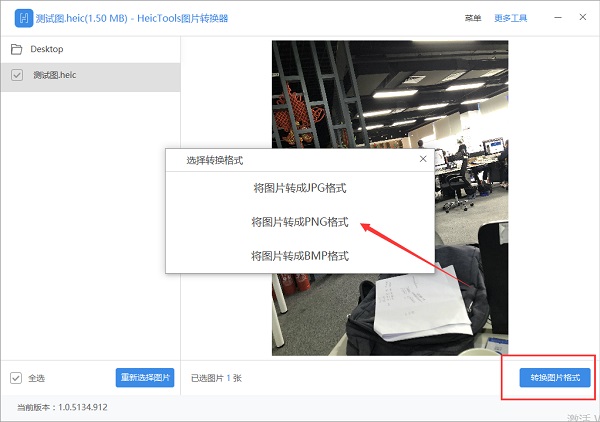
第四步:转换完成的图片会默认保存在电脑本地文件夹中,可以直接打开,而且在转换过程也不会压缩图片。
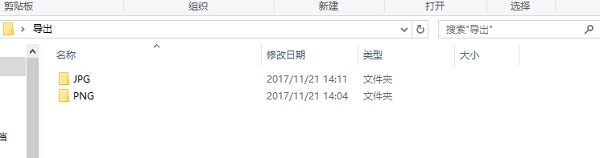
heic格式如何转换为jpg?以上就是小编私藏的打开heic图片的好办法了,是不是很方便呢?小小的一个软件就解决了我们的图片转换难题。而且HeicTools图片转换器还支持heic格式向JPG、PNG、BMP格式的转换,一物多用!还不赶紧去试试?
发表评论
额 本文暂时没人评论 来添加一个吧